
有部分打印機使用usb口沒有網絡接口的,我們可以設置共享打印機來實現多用戶使用的目的,不過最近有位win10系統用戶使用電腦的時候,想要添加網絡打印機,但是卻不知道怎么操作,為此非常苦惱,那么win10系統怎么添加網絡打印機呢?今天為大家分享win10系統添加網絡打印機的操作方法。
添加網絡打印機操作方法:
添加憑據
1、要保存網絡密碼,就必需添加到憑據才能永久保存,右鍵開始Win圖標,選擇“控制面板”;如圖所示:
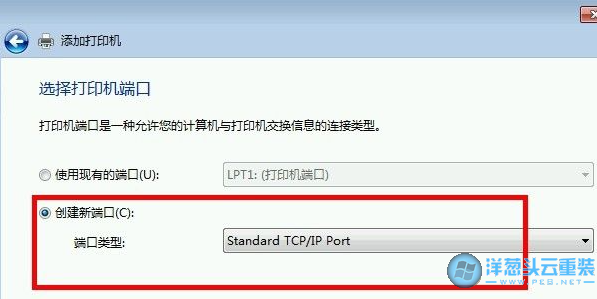
2、查看方式按小圖標,找到憑據管理器;如圖所示:
3、選擇“添加憑據”;如圖所示:

4、再點擊“添加憑據”,輸入網絡打印機的IP地址win 10 添加網絡打印機,用戶密碼;如圖所示:
5、添加成功后,沒有人為刪除,會一直保存便于訪問;如圖所示:
連接打印機

1、點擊開始菜單;如圖所示:
2、命令行輸入目標IP地址192.168.1.202;如圖所示:
3、因為輸入了憑據win 10 添加網絡打印機,不用再輸入用戶密碼,直接登錄,然后看到該電腦共享的打印機;如圖所示:

4、右鍵打印機選擇“連接”;如圖所示:
5、選擇“安裝驅動程序”;如圖所示:
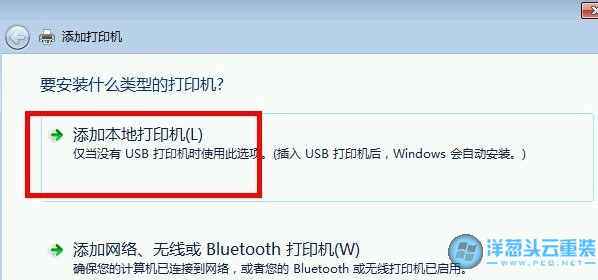
Win10文件夾名都是亂碼怎么辦?Win10文件夾
Win10電腦重裝Win7系統應該怎么設置BIOS?
Win10系統菜單怎么切換成win7菜單樣式?
Win10電腦怎么找到隱藏的流氓軟件?
Win10字體如何能復制到fonts之中?